win11 任务管理器卡死 Win11任务管理器无响应如何处理?
win11 任务管理器卡死,在使用Win11任务管理器时,有时候会遇到卡死或无响应的情况,这可能会给我们的工作或娱乐带来很大的困扰。但是不用担心,针对这种情况,我们可以采取一些有效的方法来解决。下面就让我们一起来看看怎样应对Win11任务管理器卡死或无响应的问题。
Win11任务管理器无响应如何处理?
Win11任务管理器卡死的解决方法
方法一
1、我们按【Ctrl】+【Alt】+【Del】打开任务管理器窗口,选择【更多细节】选项。
2、然后找到【文件】选择【运行新任务】,在【打开】的栏目中输入【cmd】
3、此时在打开的窗口中复制粘贴下列命令【reg delete HKCU\SOFTWARE\Microsoft\Windows\CurrentVersion\IrisService /f && shutdown -r -t 0】点击回车,电脑就会重新启动后修复卡死的问题啦。
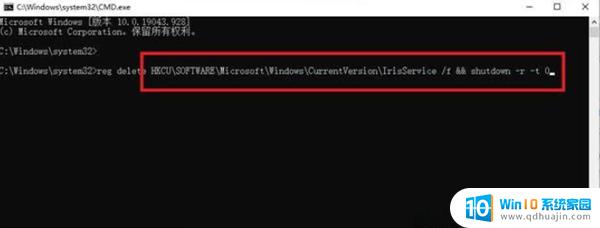
方法二
1、首先打开任务管理器,菜单栏文件-运行新任务。输入【control.exe】,打开控制面板。
2、依次打开系统和安全--安全和维护--恢复--开始系统还原,选择一个正常的进行恢复。
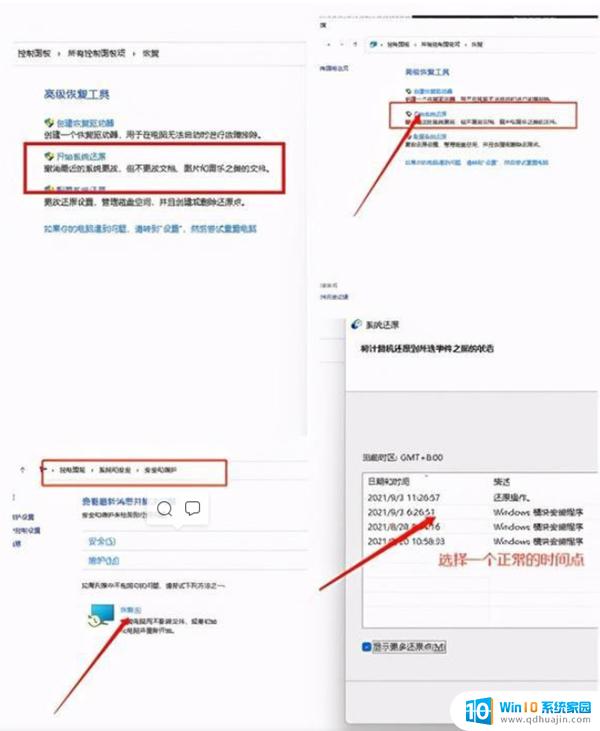
方法三
打开任务管理器,运行新任务。输入Control 打开控制面板,找到日期和时间设置,在里面更改授时服务器地址为ntp.ntsc.ac.cn,重启电脑也可以解决。
总的来说,Win11任务管理器卡死或无响应问题并不常见,但一旦出现,我们可以尝试通过关闭并重新打开任务管理器、重启计算机或使用系统还原来解决。如果问题仍然存在,可能需要考虑升级操作系统或找专业的技术支持来解决。





